Удаленная помощь — это распространенный способ решения проблем с компьютером, когда помощь на месте недоступна, или если у вас нет под рукой кого-то, кто мог бы решить возникшую у вас проблему. К сожалению, настроить удаленную помощь непросто. Существует множество инструментов для удаленной помощи, но настроить их не так просто для всех.
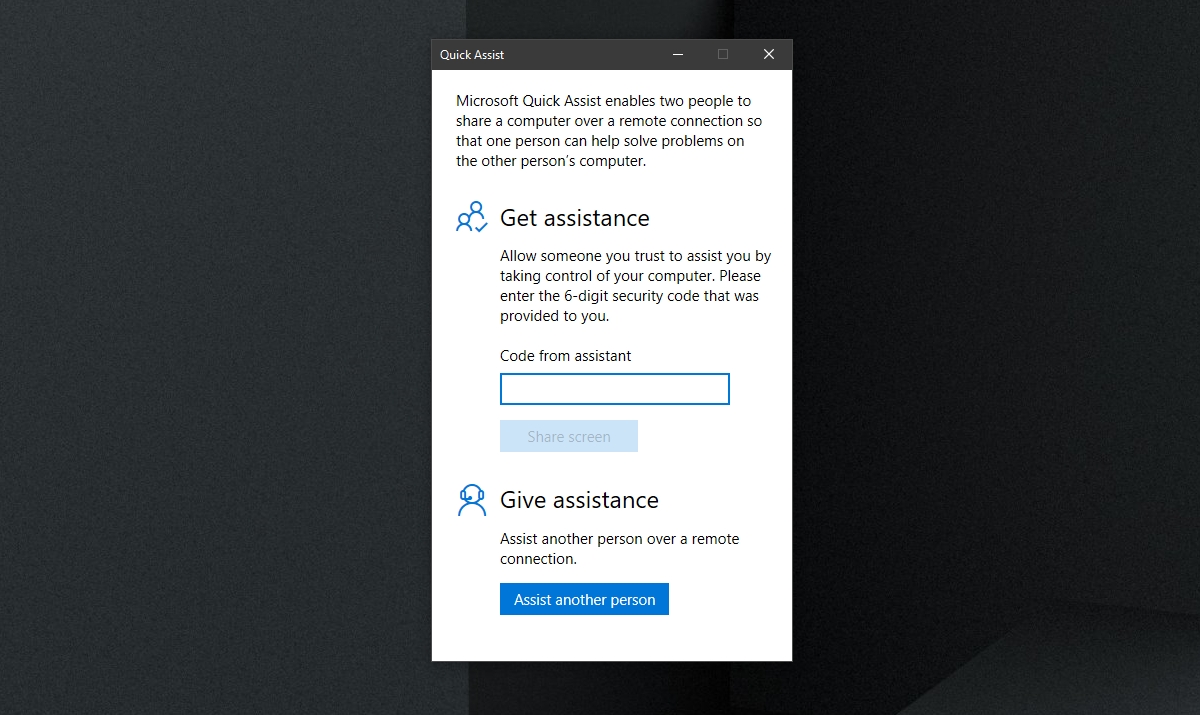
Оглавление
Windows 10 Quick Assist
Windows 10 поставляется с двумя инструментами удаленного доступа; Удаленный рабочий стол и Quick Assist. Удаленный рабочий стол присутствует только в версиях Windows 10 Pro, но Quick Assist доступен во всех версиях Windows 10, включая домашнюю версию, которую использует большинство владельцев дома.
Приложение Quick Assist в Windows 10:
Стандартное приложение для Windows 10 устанавливается из коробки.
Позволяет пользователю Windows 10 удаленно подключаться к другой системе Windows 10.
Предоставляет коды аутентификации, чтобы неавторизованные пользователи не могли получить доступ к системе.
Приложение можно использовать для удаленного получения и оказания помощи, т. Е. Одно приложение делает и то, и другое.
Предоставляет человеку, имеющему удаленный доступ к системе, полный доступ к ней.
Настроить Windows 10 Quick Assist
Если вы хотите предоставить удаленную помощь пользователю Windows 10 через Quick Assist, вам нужно будет сгенерировать код для сеанса. Этот код требует нескольких шагов для создания, и вам нужно будет связаться с владельцем другой системы во время процесса.
Откройте меню «Пуск».
Перейдите в список приложений.
Разверните «Аксессуары Windows».
Выберите Quick Assist.
Щелкните «Помочь другому человеку».
Войдите в учетную запись Microsoft, которую вы планируете использовать для оказания помощи.
Скопируйте код и отправьте его человеку, которому вы планируете помочь.
Примечание: срок действия кода истекает через десять минут. Вы должны поделиться им, и он должен быть использован в течение этого периода времени.
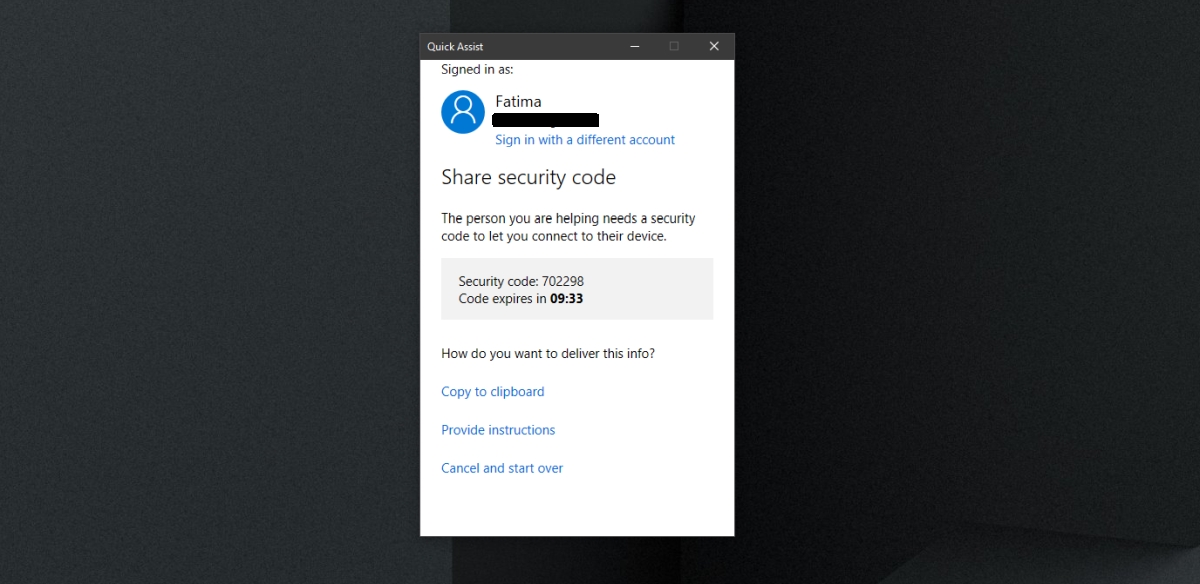
Подключитесь к Windows 10 Quick Assist
Вы получите код от человека, который предоставит вам удаленную помощь. Убедитесь, что код был сгенерирован свежим, т. Е. Ему не должно быть несколько часов или дней. Код не подлежит повторному использованию и действителен только в течение одного сеанса.
Откройте меню «Пуск».
Перейдите в список приложений.
Перейдите в «Аксессуары Windows»> «Быстрая помощь».
Введите предоставленный вам код.
Щелкните «Поделиться экраном», чтобы начать сеанс.

Начать сеанс быстрой помощи
Чтобы начать сеанс Quick Assist, выполните следующие действия. Вы и человек, которому вы помогаете, должны работать вместе, чтобы начать сеанс.
Откройте Quick Assist в вашей системе.
Сообщите код другому пользователю.
Попросите другого пользователя ввести код.
На экране выберите, как вы хотите помочь: просмотреть или получить полный контроль.
После выбора метода другой пользователь должен разрешить установление сеанса.
Вы увидите новое окно на экране, которое будет отражать другую систему.
Теперь вы можете контролировать это.

Элементы управления Quick Assist
Окно позволяет вам управлять другой системой с помощью мыши и клавиатуры, но у него есть специальные элементы управления вверху. Элементы управления позволяют:
Выберите другой монитор, если в системе настроено несколько мониторов.
Аннотируйте экран, т. Е. Рисуйте на нем, чтобы выделить что-то на экране.
Просмотрите окно в «фактическом размере», т. Е. Чтобы отразить фактический размер удаленной системы.
Переключить канал инструкций, т. Е. Перейти к текстовому методу связи.
Перезагрузите удаленную систему.
Получите доступ к диспетчеру задач в другой системе.
Приостановите сеанс.
Остановите сеанс.

Заключение
Quick Assist обеспечивает сетевое подключение к системе. Его легко настроить, и вы всегда должны быть осторожны с тем, с кем его устанавливаете. В таком сеансе вашим компьютером можно управлять удаленно, и если вы передали управление кому-то ненадежному, вы можете потерять файлы и / или конфиденциальные данные. Quick Assist доступен в Windows 10 и Windows 11. Он недоступен в Windows 8 / 8.1 и старше.

